如何在Linux开机时显示进度条

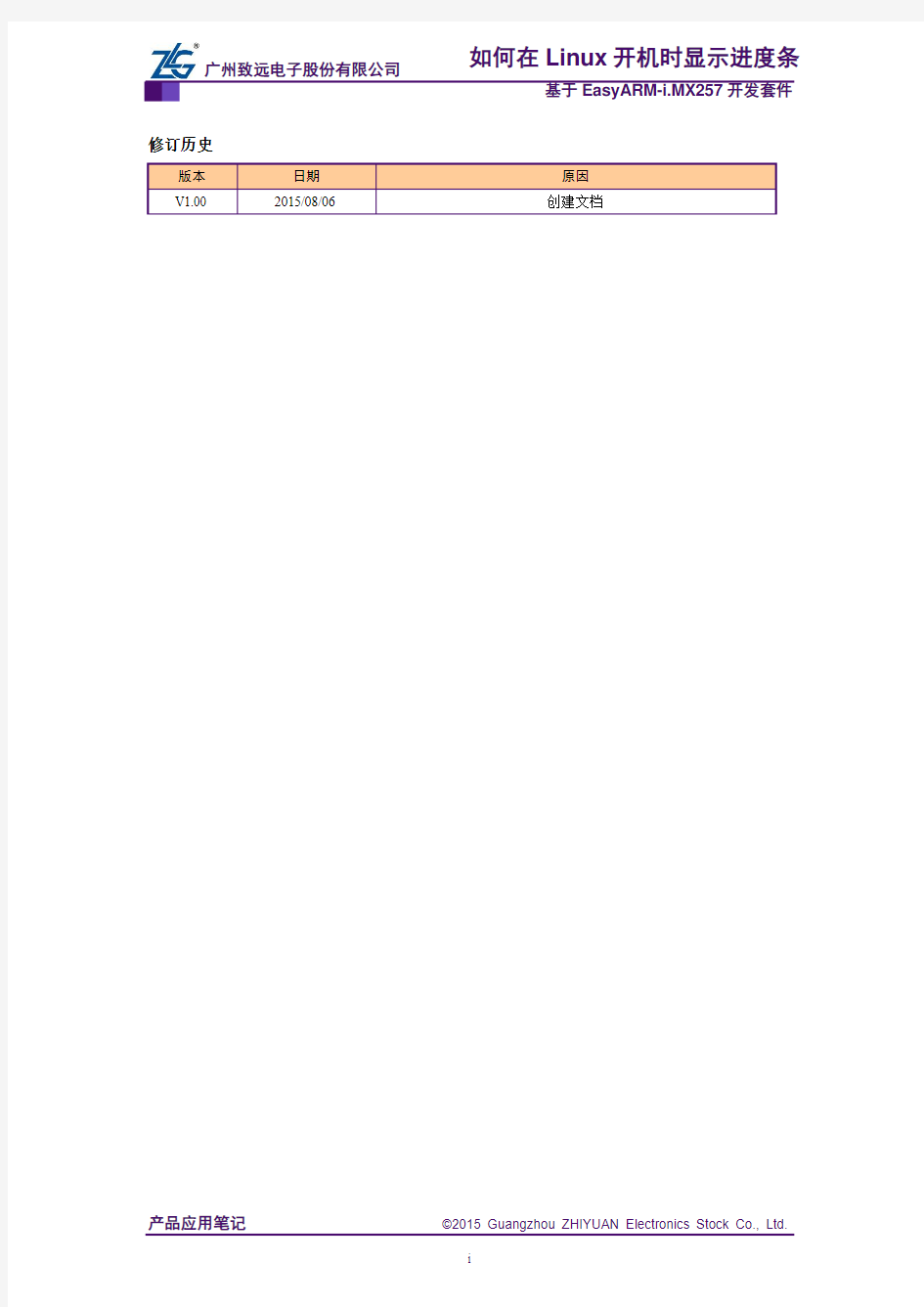
广州致远电子股份有限公司
如何在Linux 开机时显示进度条
基于EasyARM-i.MX257开发套件
修订历史
目录
1. 适用范围 (1)
2. 开发环境 (2)
3. 技术实现 (3)
3.1 解压内核源码包 (3)
3.2 复制boot_process.c文件 (3)
3.3 定制boot_process.c (3)
3.4 重新编译内核 (4)
3.5 开机启动系统 (4)
4. 免责声明 (5)
附录A程序清单boot_process.c (6)
1. 适用范围
本文基于EasyARM-i.MX257开发套件,主要介绍了如何实现在Linux操作系统启动时显示开机进度条。
2. 开发环境
1)开发主机环境:
Ubuntu 12.04(64位)、arm-none-linux-gnueabi-gcc系列交叉工具链。
2)硬件清单:
EasyARM-i.MX257开发套件。
3)软件资源:
产品光盘资料:EasyARM-iMX257_cd.zip(点击这里可下载);
进度条实现的源文件:boot_process.c。
3. 技术实现
3.1 解压内核源码包
将产品光盘资料中的linux-2.6.31.tar.bz2内核源码包复制到ubuntu系统的“~/”目录,然后将其解压可得到linux-2.6.31目录,参考命令如下:
vmuser@Linux-host:~$ tar jxvf linux-2.6.31.tar.bz2
3.2 复制boot_process.c文件
将附件boot_process.c文件拷贝到“~/linux-2.6.31/drivers/video/logo”目录下,如图3.1所示:
图3.1 复制boot_process.c
然后进入该目录并用vi指令编辑其中的Makefile文件:
vmuser@Linux-host:~$ cd linux-2.6.31/drivers/video/logo
vmuser@Linux-host:~/ linux-2.6.31/drivers/video/logo$ vi Makefile
按下“20gg”定位到第20行,然后按i键进入插入模式,输入如下所示内容:
obj-y += boot_process.o
修改后这部分代码应如图3.2所示:
图3.2 修改后的代码
修改完毕后,保存并退出编辑器。
3.3 定制boot_process.c
在boot_process.c文件中定义了几个宏,可供用户参考定制自己的进度条。这些宏的定义以及用法如下所示:
●CONFIG_BOOT_PROCESS,开启或关闭进度条显示功能;
●CONFIG_BOOT_PROCESS_BLOCK,选择启用块状进度条,与条状进度条互斥;
●CONFIG_BOOT_PROCESS_BAR,选择启用条状进度条,与块状进度条互斥;
●CONFIG_PROCESS_DURATION,延长或缩短进度条的持续时间;
●PROCESS_BLOCK_NUM,修改进度条每一格的填充宽度。
3.4 重新编译内核
返回“~/linux-2.6.31”目录并重新编译内核,参考命令如下:
vmuser@Linux-host:~/ linux-2.6.31/drivers/video/logo$ cd ../../..
vmuser@Linux-host:~/ linux-2.6.31$ make uImage
编译完成后生成的固件存放在“arch/arm/boot”目录下,如图3.3所示:
图3.3 生成uImage
将这个固件重新烧写进开发套件,具体的烧写过程请参考产品光盘资料中的《EasyARM-iMX257 Linux开发指南》。
3.5 开机启动系统
将开发套件连接好液晶屏以及电源线,然后开机启动系统,可以看到在Linux小企鹅的下方出现了进度条,如图3.4所示。
图3.4 效果参考图片
4. 免责声明
广州周立功单片机科技有限公司所提供的所有服务内容旨在协助客户加速产品的研发进度,在服务过程中所提供的任何程序、文档、测试结果、方案、支持等资料和信息,都仅供参考,客户有权不使用或自行参考修改,本公司不提供任何的完整性、可靠性等保证,若在客户使用过程中因任何原因造成的特别的、偶然的或间接的损失,本公司不承担任何责任。
附录A程序清单boot_process.c
#include
#include
#include
#include
#define CONFIG_DISPLAY_FB 0
//#define CONFIG_BOOT_PROCESS
//#define CONFIG_BOOT_PROCESS_BLOCK
#define CONFIG_BOOT_PROCESS_BAR
#define CONFIG_PROCESS_DURATION 20
static struct delayed_work boot_process_work;
static u32 palette[5] = {200, 203, 206, 209, 212};
static void draw_box(int x, int y, int width, int height, int color_index)
{
struct fb_info * fb;
struct fb_image process;
char * data;
if (color_index >= sizeof(palette) / sizeof(u32)) {
printk("color_index out of range!\n");
return ;
}
data = kmalloc(width * height, GFP_KERNEL);
memset(data, color_index, width * height);
process.dx = x;
process.dy = y;
process.width = width;
process.height= height;
process.data = data;
process.depth = 8;
fb = registered_fb[CONFIG_DISPLAY_FB];
fb->pseudo_palette = palette;
fb->fbops->fb_imageblit(fb, &process);
kfree(data);
}
#if (defined CONFIG_BOOT_PROCESS_BAR) && (defined CONFIG_BOOT_PROCESS) #define PROCESS_BLOCK_NUM 300
static void process_worker(struct work_struct * work)
{
static unsigned long timestamp = 0;
static int process_width;
static int process_height;
static int block_num_adjust;
static int block_width;
static int process_x;
static int process_y;
static int step;
if ( registered_fb[CONFIG_DISPLAY_FB] == NULL ) {
printk("Boot process: fb dev not inited, boot process not start!\n");
return ;
}
/* fisrt call process_worker, set timestamp as jiffies */
if (timestamp == 0) {
int screen_width;
int screen_height;
timestamp = jiffies;
step = 0;
screen_width = registered_fb[CONFIG_DISPLAY_FB]->var.xres;
screen_height = registered_fb[CONFIG_DISPLAY_FB]->var.yres;
/* draw process bar background */
process_width = screen_width * 4 / 5;
process_height = screen_height / 10;
process_x = (screen_width - process_width) / 2;
process_y = screen_height - process_height * 2;
block_width = process_width / PROCESS_BLOCK_NUM;
block_num_adjust = process_width / block_width;
draw_box(process_x, process_y, process_width, process_height, 0);
} else {
int i;
int current_x;
step++;
for (i = 0 ; i < 4; i++) {
current_x = process_x + block_width * ( step -i );
if (current_x >= (process_x + process_width - 2 * block_width) || current_x < process_x) { continue;
}
draw_box(current_x, process_y, block_width, process_height, i + 1);
}
}
if (jiffies - timestamp > CONFIG_PROCESS_DURA TION * HZ) {
draw_box(process_x, process_y, process_width, process_height, 4);
//printk("Boot process: boot process end!\n"); //modefy by fck zlgmcu
return ;
}
schedule_delayed_work(&boot_process_work, CONFIG_PROCESS_DURA TION * HZ / (block_num_adjust) );
}
#endif
#if (defined CONFIG_BOOT_PROCESS_BLOCK) && (defined CONFIG_BOOT_PROCESS) static void process_worker(struct work_struct * work)
{
static unsigned long timestamp = 0;
static int start_x;
static int start_y;
static int count = 0;
int screen_width;
int screen_height;
int width;
int height;
int span;
int tmp;
int i;
if ( registered_fb[CONFIG_DISPLAY_FB] == NULL ) {
printk("Boot process: fb dev not inited, boot process not start!\n");
return ;
}
screen_width = registered_fb[CONFIG_DISPLAY_FB]->var.xres;
screen_height = registered_fb[CONFIG_DISPLAY_FB]->var.yres;
/* draw process bar background */
tmp = screen_width * 4 / 5;
height = screen_height / 10;
width = height;
start_x = (screen_width - tmp) / 2;
start_y = screen_height - height * 2;
span = (tmp - width) / 4;
/* fisrt call process_worker, set timestamp as jiffies */
timestamp = (timestamp == 0) ? jiffies : timestamp;
if (jiffies - timestamp > CONFIG_PROCESS_DURA TION * HZ) {
for (i = 0; i < 5; i++) {
draw_box(start_x + i * span, start_y, width, height, 4);
}
printk("Boot process: boot process end!\n");
return ;
}
tmp = ++count;
count = tmp % 5;
for (i = 0; i < 5; i++) {
if (count == i) {
draw_box(start_x + i * span, start_y, width, height, 4);
} else {
draw_box(start_x + i * span, start_y, width, height, 0);
}
}
schedule_delayed_work(&boot_process_work, HZ);
}
#endif
int boot_process_init(void)
{
#if defined CONFIG_BOOT_PROCESS
INIT_DELAYED_WORK(&boot_process_work, process_worker);
schedule_delayed_work(&boot_process_work, HZ);
printk("Boot process: init\n");
#endif
return 0;
}
fs_initcall(boot_process_init);
linux启动过程
Linux系统启动过程分析 by 王斌斌 binbinwang118@https://www.sodocs.net/doc/1513256172.html, Linux系统启动过程分析 操作系统的启动过程,实际上是控制权移交的过程。Linux 系统启动包含四个主要的阶段:BIOS initialization, boot loader, kernel initialization, and init startup.见下图: 阶段一、BIOS initialization,主要功能如下: 1.Peripherals detected 2.Boot device selected 3.First sector of boot device read and executed 系统上电开机后,主板BIOS(Basic Input / Output System)运行POST(Power on self test)代码,检测系统外围关键设备(如:CPU、内存、显卡、I/O、键盘鼠标等)。硬件配置信息及一些用户配置参数存储在主板的CMOS( Complementary Metal Oxide Semiconductor)上(一般64字节),实际上就是主板上一块可读写的RAM芯片,由主板上的电池供电,系统掉电后,信息不会丢失。 执行POST代码对系统外围关键设备检测通过后,系统启动自举程序,根据我们在BIOS中设置的启动顺序搜索启动驱动器(比如的硬盘、光驱、网络服务器等)。选择合适的启动器,比如通常情况下的硬盘设备,BIOS会读取硬盘设备的第一个扇区(MBR,512字节),并执行其中的代码。实际上这里BIOS并不关心启动设备第一个扇区中是什么内容,它只是负责读取该扇区内容、并执行,BIOS的任务就完成了。此后将系统启动的控制权移交到MBR部分的代码。 注:在我们的现行系统中,大多关键设备都是连在主板上的。因此主板BIOS提供了一个操作系统(软件)和系统外围关键设备(硬件)最底级别的接口,在这个阶段,检测系统外围关键设备是否准备好,以供操作系 “” 统使用。 阶段二、Boot Loader 关于Boot Loader,简单的说就是启动操作系统的程序,如grub,lilo,也可以将boot loader本身看成一个小系统。 The BIOS invokes the boot loader in one of two ways: 1.It pass control to an initial program loader (IPL) installed within a driver's Master Boot Record (MBR) 2.It passes control to another boot loader, which passes control to an IPL installed within a partition's boot sector. In either case, the IPL must exist within a very small space, no larger than 446 bytes. Therefore, the IPL for GRUB is merely a first stage, whose sole task is to locate and load a second stage boot loader, which does most of the work to boot the system. There are two possible ways to configure boot loaders: Primary boot loader: Install the first stage of your Linux boot loader into the MBR. The boot loader must be configure to pass control to any other desired operating systems. Secondary boot loader: Install the first stage of your Linux boot loader into the boot sector of some partition. Another boot loader must be installed into the MBR, and configured to pass control to your Linux boot loader. 假设Boot Loader 为grub (grub-0.97),其引导系统的过程如下: grub 分为stage1 (stage1_5) stage2两个阶段。stage1 可以看成是initial program loaderI(IPL),而stage2则实现了grub 的主要功能,包括对特定文件系统的支持(如ext2,ext3,reiserfs等),grub自己的shell,以及内部程序(如:kernrl,initrd,root )等。
Linux开机启动程序详解
Linux开机启动程序详解 由于操作系统正在变得越来越复杂,所以开机引导和关机下电的过程也越来越智能化。从简单的DOS系统转移到Windows NT系统,人们已经亲身感受到了这些变化——这已不仅仅是核心操作系统的启动引导和关闭了,还包括必须要同时启动或者关闭相当数量的服务项目。类似于Windows NT,Linux系统启动过程需要打开的服务项目也是数量极大的。 这里,我们假设大家已经熟悉其它操作系统的引导过程,了解硬件的自检引导步骤,就只从Linux操作系统的引导加载程序(对个人电脑而言通常是LILO)开始,介绍Linux开机引导的步骤。 加载内核 LILO启动之后,如果你选择了Linux作为准备引导的操作系统,第一个被加载的东西就是内核。请记住此时的计算机内存中还不存在任何操作系统,PC(因为它们天然的设计缺陷)也还没有办法存取机器上全部的内存。因此,内核就必须完整地加载到可用RAM的第一个兆字节之内。为了实现这个目的,内核是被压缩了的。这个文件的头部包含着必要的代码,先设置CPU进入安全模式(以此解除内存限制),再对内核的剩余部分进行解压缩。 执行内核 内核在内存中解压缩之后,就可以开始运行了。此时的内核只知道它本身内建的各种功能,也就是说被编译为模块的内核部分还不能使用。最基本的是,内核必须有足够的代码设置自己的虚拟内存子系统和根文件系统(通常就是ext2文件系统)。一旦内核启动运行,对硬件的检测就会决定需要对哪些设备驱动程序进行初始化。从这里开始,内核就能够挂装根文件系统(这个过程类似于Windows识别并存取C盘的过程)。内核挂装了根文件系统之后,将启动并运行一个叫做init的程序。 注意:在这里我们故意略去了Linux内核启动的许多细节,这些细节只有内核开发人员才感兴趣。如果你好奇的话,可以访问http://https://www.sodocs.net/doc/1513256172.html,:8080地址处的“Kernel Hackers Guide”。 init进程 init进程是非内核进程中第一个被启动运行的,因此它的进程编号PID的值总是1。init读它的配置文件/etc/inittab,决定需要启动的运行级别(Runlevel)。从根本上说,运行级别规定了整个系统的行为,每个级别(分别由0到6的整数表示)满足特定的目的。如果定义了initdefault级别,这个值就直接被选中,否则需要由用户输入一个代表运行级别的数值。 输入代表运行级别的数字之后,init根据/etc/inittab文件中的定义执行一个命令脚本程序。缺省的运行级别取决于安装阶段对登录程序的选择:是使用基于文本的,还是使用基于X-Window的登录程序。
linux内核启动 Android系统启动过程详解
linux内核启动+Android系统启动过程详解 第一部分:汇编部分 Linux启动之 linux-rk3288-tchip/kernel/arch/arm/boot/compressed/ head.S分析这段代码是linux boot后执行的第一个程序,完成的主要工作是解压内核,然后跳转到相关执行地址。这部分代码在做驱动开发时不需要改动,但分析其执行流程对是理解android的第一步 开头有一段宏定义这是gnu arm汇编的宏定义。关于GUN 的汇编和其他编译器,在指令语法上有很大差别,具体可查询相关GUN汇编语法了解 另外此段代码必须不能包括重定位部分。因为这时一开始必须要立即运行的。所谓重定位,比如当编译时某个文件用到外部符号是用动态链接库的方式,那么该文件生成的目标文件将包含重定位信息,在加载时需要重定位该符号,否则执行时将因找不到地址而出错 #ifdef DEBUG//开始是调试用,主要是一些打印输出函数,不用关心 #if defined(CONFIG_DEBUG_ICEDCC)
……具体代码略 #endif 宏定义结束之后定义了一个段, .section ".start", #alloc, #execinstr 这个段的段名是 .start,#alloc表示Section contains allocated data, #execinstr表示Section contains executable instructions. 生成最终映像时,这段代码会放在最开头 .align start: .type start,#function /*.type指定start这个符号是函数类型*/ .rept 8 mov r0, r0 //将此命令重复8次,相当于nop,这里是为中断向量保存空间 .endr b 1f .word 0x016f2818 @ Magic numbers to help the loader
Linux下添加脚本到开机自启动的方法
Linux下添加脚本到开机自启动的方法 Linux配置开机自启动执行脚本的方法有很多,这里分享两种方法,分别是修改/etc/rc.local方法和chkconfig管理设置的方法,均可实现Linux配置开机自启动执行脚本的功能! 设置test.sh为开机要启动的脚本 [root@oldboy scripts]# vim /server/scripts/test.sh [root@oldboy scripts]# cat /server/scripts/ test.sh #!/bin/bash /bin/echo $(/bin/date +%F_%T) >> /tmp/ test.log 方法一:修改/etc/rc.local [root@oldboy ~]# ll /etc/rc.local lrwxrwxrwx. 1 root root 13 Mar 30 10:50 /etc/rc.local -> rc.d/rc.local 修改/etc/rc.local文件 [root@oldboy scripts]# tail -n 1 /etc/rc.local /bin/bash /server/scripts/test.sh >/dev/null 2>/dev/null 重启系统,查看结果 [root@oldboy ~]# cat /tmp/test.log 2018-03-30_12:00:10 方法二:chkconfig管理 删除掉方法一的配置
[root@oldboy ~]# vim /etc/init.d/test #!/bin/bash # chkconfig: 3 88 88 /bin/bash /server/scripts/test.sh >/dev/null 2>/dev/null [root@oldboy ~]# chmod +x /etc/init.d/test 添加到chkconfig,开机自启动 [root@oldboy ~]# chkconfig --add test [root@oldboy ~]# chkconfig --list test test 0:off 1:off 2:off 3:on 4:off 5:off 6:off 重启系统,查看结果 [root@oldboy ~]# cat /tmp/test.log 2018-03-30_12:00:10 2018-03-30_12:33:20 操作成功 关闭开机启动 [root@oldboy ~]# chkconfig test off [root@oldboy ~]# chkconfig --list test test 0:off 1:off 2:off 3:off 4:off 5:off 6:off 从chkconfig管理中删除test [root@oldboy ~]# chkconfig --list test test 0:off 1:off 2:off 3:off 4:off 5:off 6:off [root@oldboy ~]# chkconfig --del test
linux grub 引导启动过程详解
linux grub 引导启动过程详解 2008-01-08 17:18 这几天看了很多文档,算是对linux的启动过程有了比较细致的了解. 网上有很多文章谈到这方面的内容,但总觉得没有一篇完全的解析linux启动的 细节,下面是我小弟在学习的过程中总结出来的一些东东.这个是完整的linux启动过程, 不涉及内核,但是我觉得比较详细哦. (由于本人比较懒,这一段是从网上抄的) 机器加电启动后,BIOS开始检测系统参数,如内存的大小,日期和时间,磁盘 设备以及这些磁盘设备用来引导的顺序,通常情况下,BIOS都是被配置成首先检查 软驱或者光驱(或两者都检查),然后再尝试从硬盘引导。如果在这些可移动的设 备中,没有找到可引导的介质,那么BIOS通常是转向第一块硬盘最初的几个扇区, 寻找用于装载操作系统的指令。装载操作系统的这个程序就是boot loader. linux里面的boot loader通常是lilo或者grub,从Red Hat Linux 7.2起,GRUB( GRand Unified Bootloader)取代LILO成为了默认的启动装载程序。那么启动的时候grub是如何被载入的呢 grub有几个重要的文件,stage1,stage2,有的时候需要stage1.5.这些文件一般都 在/boot/grub文件夹下面.grub被载入通常包括以下几个步骤: 1. 装载基本的引导装载程序(stage1),stage1很小,网上说是512字节,但是在我的系统上用du -b /boot/grub/stage1 显示的是1024个字节,不知道是不是grub版本不同的缘故还是我理解有误.stage1通常位于主引导扇区里面,对于硬盘就是MBR了,stage1的主要功能就是装载第二引导程序(stage2).这主要是归结于在主引导扇区中没有足够的空间用于其他东西了,我用的是grub 0.93,stage2文件的大小是107520 bit. 2. 装载第二引导装载程序(stage2),这第二引导装载程序实际上是引出更高级的功能, 以允许用户装载入一个特定的操作系统。在GRUB中,这步是让用户显示一个菜单或是输入命令。由于stage2很大,所以它一般位于文件系统之中(通常是boot所在的根 分区). 上面还提到了stage1.5这个文件,它的作用是什么呢你到/boot/grub目录下看看, fat_stage_1.5 e2fs_stage_1.5 xfs_stage_1.5等等,很容易猜想stage1.5和文件系统 有关系.有时候基本引导装载程序(stage1)不能识别stage2所在的文件系统分区,那么这 时候就需要stage1.5来连接stage1和stage2了.因此对于不同的文件系统就会有不同的stage1.5.但是对于grub 0.93好像stage1.5并不是很重要,因为我试过了,在没有stage1.5 的情况下, 我把stage1安装在软盘的引导扇区内,然后把stage2放在格式化成ext2或者fat格式的软盘内,启动的时候照常引导,并不需要e2fs_stage_1.5或者fat_stage_1.5. 下面是我的试验: #mkfs.ext2 /dev/fd0 #mount -t ext2 /dev/fd0 /mnt/floppy #cd /mnt/floppy #mkdir boot #cd boot #mkdir grub (以上三步可用mkdir -p boot/grub命令完成) #cd grub #cp /boot/grub/{stage1,stage2,grub.conf} ./ #cd; umount /mnt/floppy
Linux启动过程详解
深入浅出:Linux的启动流程刨析 Linux的启动过程,是一个Linuxer必须要熟练掌握的。通过系统的启动过程,可以更深入的理解Linux,假如Linux系统出问题的话,可以通过启动过程来分析原因,解决问题。而且,在掌握了Linux的启动流程后,还可以借助宿主机来打造自己的Linux。 下面是我画的一张简单的Linux启动流程图 在了解启动流程之前,我们应该先知道系统的几个重要脚本和配置文件,他们对应的路径为: 1、/sbin/init 2、/etc/inittab 3、/etc/rc.d/rc.sysinit 4、/etc/rc.d/rcN.d //这是几个文件夹N代表数字1,2,3,4.. 5、/etc/fstab 1、关于/sbin/init与/etc/inittab 关于/sbin/init ,它是一个二进制可执行文件,为系统的初始化程序,而/etc/inittab是它的配置文件,我们可以通过/etc/inittab来一睹它的功能,里面的内容是一种固定的文本格式,id:runlevels:action:process 我们来通过它的内容来学习它之前,先了解写运行级别的分类(0-6): 0:关机half
1:单用户模式singel user 2:多用户模式multi user ,不提供nfs服务without nfs 3:完全多用户字符模式full multiuser text mod 4:系统预留officially undefined 5:图形登录界面graphical login 6:重启reboot id:3:initdefault: //这里定义linux的启动时的运行级别,可以看到我的主机的启动级别是3 # System initialization. si::sysinit:/etc/rc.d/rc.sysinit //紧接着,运行系统第一个脚本/etc/rc.d/rc/sysinit //它的action:sysyinit指的是定义系统初始化过程 l0:0:wait:/etc/rc.d/rc 0 l1:1:wait:/etc/rc.d/rc 1 l2:2:wait:/etc/rc.d/rc 2 //然后就是加载服务了,他们被定义在/etc/rc.d/rcN.d l3:3:wait:/etc/rc.d/rc 3 //action:waite 这个进程在在对应级别启动一次,知道它结束为止,我的系统启动级别为3,所有执行rc 3对应的服务 l4:4:wait:/etc/rc.d/rc 4 l5:5:wait:/etc/rc.d/rc 5 l6:6:wait:/etc/rc.d/rc 6 ca::ctrlaltdel:/sbin/shutdown -t3 -r now //这里定义了一个组合快捷键,熟悉吧,没错就是重启,你可以把它注释掉不用 pf::powerfail:/sbin/shutdown -f -h +2 "Power Failure; System Shutting Down"//这里定义了ups电源,powerfail 指的是如果突然断电,它对应的process命令是,提示用户系统电源失效,将要关机,提醒用户把数据都存储好 pr:12345:powerokwait:/sbin/shutdown -c "Power Restored; Shutdown Cancelled"//这里的action,powerokwaite,指的是系统恢复供电,关机取消...
1:2345:respawn:/sbin/mingetty tty1 //开启终端,在系统准备工作做好后,就会启动出6个终端,tty1~6 mingetyy就是终端的执行命令 2:2345:respawn:/sbin/mingetty tty2 //可以看到他们对应的级别是2345,你也可以注释设置Linux开机自动运行脚本
设置Linux开机自动运行脚本 参考资料 实现目标:在Linux启动时,自动运行位于普通用户test1根目录下的脚本程序test.py,该程序会在每次执行时自动向本地日志文件追加一条记录,源码如下: fromdatetime import datetime now=datetime.now() f=open('test.log','a') f.write('%s '%now) f.close() Linux在启动时,会自动执行/etc/rc.d目录下的初始化程序,因此我们可以把启动任务放到该目录下,有两种办法: 方案一: 1、因为其中的rc.local是在完成所有初始化之后执行,因此我们可以把启动脚本写到里面 2、用root账号登陆Linux,vi /etc/rc.d/rc.local编辑文件,在最后加入两行需要执行的脚本程序: cd /home/test1 --该步不可少,否则会提示没有权限打开'test.log'文件 su test1 -c "python /home/test1/test.py" --把要执行的命令作为一个参数传递级su 方案二: 1、init.d目录下都为可执行程序,他们其实是服务脚本,按照一定格式编写,Linux 在启动时会自动执行,类似Windows下的服务 2、用root帐号登录,vi /etc/rc.d/init.d/mystart,追加如下内容: #!/bin/bash #chkconfig:2345 80 05 --指定在哪几个级别执行,0一般指关机, 6指的是重启,其他为正常启动。80为启动的优先级,05为关闭的优先机 #description:mystart service RETVAL=0 start(){ --启动服务的入口函数 echo -n "mystartserive ..." cd /home/test1 su test1 -c "python /home/test1/test.py" }
启动过程以及各个脚本的作用
开机自检-----MBR引导-----GRUB菜单------加载内核-----允许init进程 -----读取inittab(该文件中有运行级别,初始化文件,某个运行级别所要读取的文件,然后就执行/etc/rc.d/rcn.d向对应的文件) ----/etc/rc.d/rc.sysinit(由init进程调用执行,完成设置网络主机名加载文件系统等初始化工作------/etc/rc.d/rc(由init进程调用执行,根据指定的运行级别加载或终止相应的系统服务)------/etc/rc.d/rc.nd(是个目录,目录中有级别关闭和开启的服务K S 后的数字表示启动或关闭服务的优先级,越小越好----执行/etc/rc.d/rc.local(由rc脚本执行调用,保存用户定义的所需开机后自动执行的命令,可以开启某些服务,但是却不能关闭服务,因为关机时不读取该脚本,是最后读取的文件) -----启动mingetty(启动一个虚拟终端) init进程和inittab引导指令 init进程是系统所有进程的起点,内核在完成核内引导以后,即在本线程(进程)空间内加载init程序,它的进程号是1。 init程序需要读取/etc/inittab文件作为其行为指针,inittab是以行为单位的描述性(非执行性)文本,每一个指令行都具有以下格式: id:runlevel:action:process其中id为入口标识符,runlevel为运行级别,action为动作代号,process为具体的执行程序。 id一般要求4个字符以内,对于getty或其他login程序项,要求id与tty的编号相同,否则getty程序将不能正常工作。 runlevel是init所处于的运行级别的标识,一般使用0-6以及S或s。0、1、6运行级别被系统保留,0作为shutdown动作,1作为重启至单用户模式,6为重启;S和s意义相同,表示单用户模式,且无需inittab文件,因此也不在inittab中出现,实际上,进入单用户模式时,init直接在控制台(/dev/console)上运行/sbin/sulogin。 在一般的系统实现中,都使用了2、3、4、5几个级别,在Redhat系统中,2表示无NFS支持的多用户模式,3表示完全多用户模式(也是最常用的级别),4保留给用户自定义,5表示XDM图形登录方式。7-9级别也是可以使用的,传统的Unix系统没有定义这几个级别。runlevel可以是并列的多个值,以匹配多个运行级别,对大多数action来说,仅当runlevel与当前运行级别匹配成功才会执行。 initdefault是一个特殊的action值,用于标识缺省的启动级别;当init由核心激活以后,它将读取inittab中的initdefault项,取得其中的runlevel,并作为当前的运行级别。如果没有inittab文件,或者其中没有initdefault 项,init将在控制台上请求输入 runlevel。
Linux启动全过程-由bootloader到fs
Linux启动过程 许多人对Linux的启动过程感到很神秘,因为所有的启动信息都在屏幕上一闪而过。其实Linux的启动过程并不象启动信息所显示的那样复杂,它主要分成两个阶段: 1.启动内核。在这个阶段,内核装入内存并在初始化每个设备驱动器时打印信息。 2.执行程序init。装入内核并初始化设备后,运行init程序。init程序处理所有程序的启动, 包括重要系统精灵程序和其它指定在启动时装入的软件。 下面以Red Hat为例简单介绍一下Linux的启动过程。 一、启动内核 首先介绍启动内核部分。电脑启动时,BIOS装载MBR,然后从当前活动分区启动,LILO获得引导过程的控制权后,会显示LILO提示符。此时如果用户不进行任何操作,LILO将在等待制定时间后自动引导默认的操作系统,而如果在此期间按下TAB键,则可以看到一个可引导的操作系统列表,选择相应的操作系统名称就能进入相应的操作系统。当用户选择启动LINUX操作系统时,LILO就会根据事先设置好的信息从ROOT文件系统所在的分区读取LINUX映象,然后装入内核映象并将控制权交给LINUX内核。LINUX内核获得控制权后,以如下步骤继续引导系统: 1. LINUX内核一般是压缩保存的,因此,它首先要进行自身的解压缩。内核映象前面的一些代码完成解压缩。 2. 如果系统中安装有可支持特殊文本模式的、且LINUX可识别的SVGA卡,LINUX会提示用户选择适当的文本显示模式。但如果在内核的编译过程中预先设置了文本模式,则不会提示选择显示模式。该显示模式可通过LILO或RDEV工具程序设置。 3. 内核接下来检测其他的硬件设备,例如硬盘、软盘和网卡等,并对相应的设备驱动程序进行配置。这时,显示器上出现内核运行输出的一些硬件信息。 4. 接下来,内核装载ROOT文件系统。ROOT文件系统的位置可在编译内核时指定,也可通过LILO 或RDEV指定。文件系统的类型可自动检测。如果由于某些原因装载失败,则内核启动失败,最终会终止系统。 二、执行init程序 其次介绍init程序,利用init程序可以方便地定制启动其间装入哪些程序。init的任务是启动新进程和退出时重新启动其它进程。例如,在大多数Linux系统中,启动时最初装入六个虚拟的控制台进程,退出控制台窗口时,进程死亡,然后init启动新的虚拟登录控制台,因而总是提供六个虚拟登陆控控制台进程。控制init程序操作的规则存放在文件/etc/inittab中。Red Hat Linux缺省的inittab文件如下:# #inittab This file describes how the INIT process should set up the system in a certain #run-level. # # #Default runlevel.The runlevels used by RHS are: #0-halt(Do NOT set initdefault to this) #1-Single user mode #2-Multiuser,without NFS(the same as 3,if you do not have networking) #3-Full multiuser mode #4-unused #5-X11 #6-reboot(Do NOT set initdefault to this)
linux下通过脚本实现自动重启程序.doc
linux下通过脚本实现自动重启程序 linux下通过脚本实现自动重启程序 自动重启故障相信大家都遇到过,原因也有很多,跟系统,硬件或者外界因素都有关,但是在Linux中可没有那么简单。这里集中讨论linux实现自动重启程序的方法。下面一起看看! 自动重启脚本 假定需要实现重启的程序名为test ,我们这里通过判断进程数目来判断程序是否正常。 ps -ef | grep $1 | grep -v grep | wc l 是获取$1(本例中为test)的进程数,脚本根据进程数来决定下一步的操作。通过一个死循环,每隔1秒检查一次系统中的指定程序的进程数。 代码如下: 脚本check #!/bin/sh #-----------------------------------# 函数: CheckProcess# 功能: 检查一个进程是否存在# 参数: $1 --- 要检查的进程名称# 返回: 如果存在返回0, 否则返回1.#---------------------------------------CheckProcess(){ # 检查输入的
参数是否有效if [ $1 = ]; then return 1 fi #$PROCESS_NUM获取指定进程名的数目,为1返回0,表示正常,不为1返回1,表示有错误,需要重新启动PROCESS_NUM=`ps -ef | grep $1 | grep -v grep | wc -l` if [ $PROCESS_NUM -eq 1 ]; then return 0 else return 1 fi} # 检查test实例是否已经存在while [ 1 ] ; do CheckProcess test CheckQQ_RET=$? if [ $CheckQQ_RET -eq 1 ]; then# 杀死所有test进程,可换任意你需要执行的操作killall -9 test exec ./test fi sleep 1done 脚本start: 加入limit coredumpsize 102400,设置core file的大小,一旦程序Core Dump,有迹可寻。在该脚本中后台执行check脚本,可以省去很多麻烦, #!/bin/cshlimit coredumpsize 102400 ./check 补充:电脑总是自动重启怎么办 1、右击我的电脑,选择属性项。 2、在打开的系统属性窗口中选择高级系统设置项进入。
嵌入式linux系统地启动过程
一、分析嵌入式系统的启动过程 嵌入式系统的启动过程: 上电------->u-boot------->加载Linux内核------->挂载rootfs ---->执行应用程序 二、分析u-boot 1.什么是u-boot(是一个通用的bootloader) U-Boot,全称Universal Boot Loader,是遵循GPL条款的开放源码项目。 Universal ----------->通用的 Boot ----------------->启动,引导 Loader ----------------->加载 通用------->支持多种架构的CPU,除了支持ARM系列的处理器外,还能支持MIPS、x86、Power PC、NIOS等诸多常用系列的处理器 ------->支持多种厂家的开发板,如cortex-A8,cortex-A9,cortex-A53等不同厂 家的开发板 ------->支持多种嵌入式操作系统,U-Boot不仅仅支持嵌入式Linux系统的引导,它还支持Net BSD, Vx Works, QNX, RTEMS, ARTOS, Lynx OS, android 嵌入式操作系统。 Boot -------->完成硬件的初始化,启动硬件平台。 Loader ------->当初始化硬件结束后,加载操作系统。 2.u-boot的作用 大多数BootLoader都分为stage1和stage2两大部分,U-boot也不例外。依赖于cpu体系结构的代码(如设备初始化代码等)通常都放在stage1且可以用汇编语言来实现,而stage2则通常用C语言来实现,这样可以实现复杂的功能,而且有更好的可读性和移植性。 (1)Stage1:CPU(S5P6818-->Cortex-A53)的初始化,使用汇编语言编写。 如:初始化Cache、MMU、clock、中断、看门狗、DDR3、eMMC、... (2)Stage2:板级初始化,使用C语言编写。 如:uart、网卡、usb、LCD、.... (3)提供了一些工具,如进入uboot的命令行模式,使用u-boot命令 (4)加载操作系统 3.U-boot的工作模式 U-Boot的工作模式有启动加载模式和下载模式。
debian linux系统开机启动项管理
Debian linux系统开机启动项的管理 Table of Contents 1. 关于LINUX 的启动 (2) 1.1 LINUX的关键启动脚本 (2) 1.2 LINUX启动SHELL脚本的一般书写规则 (3) 1.3开机启动的其他方法 (4)
1. 关于linux 的启动 1.1 linux的关键启动脚本 Linux的第一个进程是0号进程,一般认为0号进程创建了1号进程,1号进程建了所有的kernel进程,1号进程是所有进程的祖先。1号进程又称init进程,init进程是所有进程之父。 init读取/etc/inittab,以下是debian系统的inittab,init就是读取这个文件获取的第一个脚本,请注意里面的粗体字,会对您理解linux的运行有一定的帮助。 # /etc/inittab: init(8) configuration. # $Id: inittab,v 1.91 2002/01/25 13:35:21 miquels Exp $ # The default runlevel. 默认的运行等级2 是多用户形式,这个数字也可以是1获其他的数字,关于运行等级,请见下文。在终端下,直接执行runlevel看到当前系统的默认运行等级。 id:2:initdefault: # Boot-time system configuration/initialization script. # This is run first except when booting in emergency (-b) mode. 下面的命令是第一个执行的,除非是在紧急模式下启动。 可以看到,第一个运行的程序是/etc/init.d/rcS,也就是说rcS就是我们系统的初始化脚本。rcS是系统的初始化脚本,而在rcS文件中,直接执行了rc程序,在rc程序中,会执行当前系统默认运行等级下的所有要运行的脚本,这些脚本存放在rc?.d文件夹中(“?”是一个数字,运行等级是2的话就是rc2.d文件夹),在rc?.d文件夹中是以{K或S}{num}{name}命名的链接,这些链接至/etc/init.d/文件夹下的脚本,如果是K,那么意味着向/etc/init.d/下对应name的脚本传入stop 参数,如果是S开头的链接,意味着传入start参数 si::sysinit:/etc/init.d/rcS …到此,和我们的开机启动关系密切的代码已经结束了,当然,不排除在用户登录之后有针对用户的开机启动项目 # What to do in single-user mode. ~~:S:wait:/sbin/sulogin …
linux系统引导过程
linux系统引导过程简介 首先,主板的BIOS会读取硬盘的主引导记录(MBR),MBR中存放的是一段很小的程序,他的功能是从硬盘读取操作系统核心文件并运行,因为这个小程序太小了,因此通常这个小程序不具备直接引导系统内核的能力,他先去引导另一个稍微大一点的小程序,再由这个大一点的小程序去引导系统内核.在linux系统中这样的小程序有LILO和GRUB.在这个项目中,我决定用LILO来做系统引导程序.在软盘上启动linux系统的过程和在硬盘上启动的过程相似. Linux系统内核被引导程序装入内核并运行后,linux内核会检测系统中的各种硬件.并做好各种硬件的初始化工作,使他们在系统正式运行后能正常工作.之后内核做的最后一个工作是运行 /sbin下的init程序,init是英文单词initialization(初始化)的简称,init程序的工作是读取/etc/inittab 文件中描述的指令,对系统的各种软硬件环境做最初化设定.最后运行mingetty等待用户输入用户名登录系统.所有的工作就这么简单,虽然linux启动的时候有很多内容,看上去十分高深,但是都不过是对这个过程的扩充.明白了这个道理,你可以写一些脚本程序让他在系统启动的特定时间运行完成任务.事实上系统内核并不关心/sbin下的init是不是真的init,只要是放在/sbin下名叫init 的可执行程序他都可以执行. Red Hat Enterprise Linux在电脑的启动阶段,一共经历以下两个阶段: 1.启动内核。在这个阶段,内核装入内存并在初始化每个设备驱动器时打印信息。 2.执行程序init.(系统初始化).装入内核并初始化设备后,运行init程序。init程序处理所有程序的启动,包括重要系统精灵程序和其它指定在启动时装入的软件。 开机---BIOS自检---载入启动程序---加载内核---启动init服务---加载/etc/inittab---Run level---rc.sysinit---rc--- mingetty---rc.local 一.BIOS自检 当电脑开机的时候,电脑会进入BIOS,在PC机中引导LINUX是从BIOS中的地址0xFFFF0处开始的.BIOS的第一个步骤是加电自检,即所谓的POST(Power On Self Test),BIOS的第二个步骤是进行本地设备的枚举和初始化,侦测电脑周边配套设备是否工作正常,如cpu的类型,速度,缓存等;主板类型,内存的速度,容量,硬盘的大小,类型和工作模式,风扇速度等,主要是为了检查这些设备在开机的时候是否能通过检测,说明电脑可以正常的工作.BIOS由两部分组成:POST代码和运行时的服务.当POST完成之后,它被从内存中清理了出来,但是,BOIS 运行时服务依然保留在内存中,目标操作系统可以使用这些服务 二.载入启动程序
linux(凝思) 网卡绑定方法
linux系统里面有一个内置的nameif的命令可以实现网卡绑定的功能 方法:可以写一个脚本,然后将脚本设置为开机启动即可。 参考如下: (1) 首先写一个脚本,脚本路径为/etc/rc.d/init.d,脚本内容如下(针对两块网卡): #cat /etc/rc.d/init.d/nameif.sh #!/bin/sh /sbin/nameif -s a0 00:E0:81:D3:30:74 /sbin/nameif -s a1 00:E0:81:D3:30:76 /sbin/nameif -s eth0 00:E0:81:D3:30:74 /sbin/nameif -s eth1 00:E0:81:D3:30:76 注释:此处的MAC为举例用的,应根据自己机器的实际情况来编写脚本。 (2) 写完脚本后,给脚本加权限 chmod 777 /etc/rc.d/init.d/nameif.sh (3) 然后在对应的启动级别里做一个开机启动的连接,注意,nameif脚本需要执行在 network网络启动之前,否则无法生效 #cd /etc/rc.d/rc3.d #ln -s /etc/rc.d/init.d/nameif.sh S016nameif #cd /etc/rc.d/rc5.d #ln -s /etc/rc.d/init.d/nameif.sh S016nameif 注释:由于内核里面事先记录了eth[0-1*]的网卡名字信息,若直接对eth*进行绑定的话,会存在网卡名字占用的问题,由此会造成设置无法生效。所有上面所写的脚本里面首先将网卡的MAC地址赋给其他的名字,然后在重新指定给eth*,即可解决这个问题
在linux下设置开机自动启动程序的方法
下面用自启动apache为例; 自启动脚本: /usr/local/apache2/bin; ./apachectl start 文件位于/etc/rc.d/init.d下,名为apached, 注意要可执行. #chmod +x /etc/rc.d/init.d/apached //设置文件的属性为可执行 #ln -s /etc/rc.d/init.d/apached /etc/rc3.d/S90apache //建立软连接,快捷方式 #ln -s /etc/rc.d/init.d/apached /etc/rc0.d/K20apache 在Red Hat Linux中自动运行程序 1.开机启动时自动运行程序 Linux加载后, 它将初始化硬件和设备驱动, 然后运行第一个进程init。init根据配置文件继续引导过程,启动其它进程。通常情况下,修改放置在 /etc/rc或 /etc/rc.d 或/etc/rc?.d 目录下的脚本文件,可以使init自动启动其它程序。例如:编辑/etc/rc.d/rc.local 文件,在文件最末加上一行"xinit"或"startx",可以在开机启动后直接进入X-Window。 2.登录时自动运行程序 用户登录时,bash首先自动执行系统管理员建立的全局登录script :/etc/profile。然后bash在用户起始目录下按顺序查找三个特殊文件中的一个:/.bash_profile、/.bash_login、/.profile,但只执行最先找到的一个。 因此,只需根据实际需要在上述文件中加入命令就可以实现用户登录时自动运行某些程序(类似于DOS下的Autoexec.bat)。 3.退出登录时自动运行程序 退出登录时,bash自动执行个人的退出登录脚本/.bash_logout。例如,在/.bash_logout 中加入命令"tar -cvzf c.source.tgz *.c",则在每次退出登录时自动执行 "tar" 命令备份*.c 文件。 4.定期自动运行程序 Linux有一个称为crond的守护程序,主要功能是周期性地检查 /var/spool/cron目录下的一组命令文件的内容,并在设定的时间执行这些文件中的命令。用户可以通过crontab 命令来建立、修改、删除这些命令文件。 例如,建立文件crondFile,内容为"00 9 23 Jan * HappyBirthday",运行"crontab cronFile"命令后,每当元月23日上午9:00系统自动执行"HappyBirthday"的程序("*"表示不管当天是星期几)。 5.定时自动运行程序一次 定时执行命令at 与crond 类似(但它只执行一次):命令在给定的时间执行,但不自动重复。at命令的一般格式为:at [ -f file ] time ,在指定的时间执行file文件中所给出的所有命令。也可直接从键盘输入命令: $ at 12:00 at>mailto Roger -s ″Have a lunch″ < plan.txt
相关主题
相关文档
- linux的启动流程
- linux启动过程中的几个重要文件的详解
- 描述linux开机到登陆界面的启动过程详解
- linux内核启动 Android系统启动过程详解
- 嵌入式linux系统地启动过程
- 嵌入式linux系统地启动过程
- linux启动过程综述
- 嵌入式linux启动代码详解
- Linux启动过程详解
- Linux 启动过程详解
- linux启动过程_start
- Linux启动过程
- linux启动过程
- linux启动引导过程(greb)
- LINUX启动流程详解
- 03LINUX内核引导启动程序
- linux 启动过程详解
- linux grub 引导启动过程详解
- 在linux下设置开机自动启动程序的方法
- Linux系统启动过程
